NetCommi ruuter Seda saab muuta. Ruuteri konfiguratsioonilehel on võimalik seadistada tulemüür, luua külalisvõrke, muuta Wi-Fi parooli ja teha erinevaid lisatoiminguid.
Kirjastaja: veenduge, et arvuti oleks ruuteriga ühendatud, enne kui proovite sellele juurde pääseda; Seda saab saavutada Etherneti kaabli abil või Wi-Fi-võrguga ühenduse loomisel.
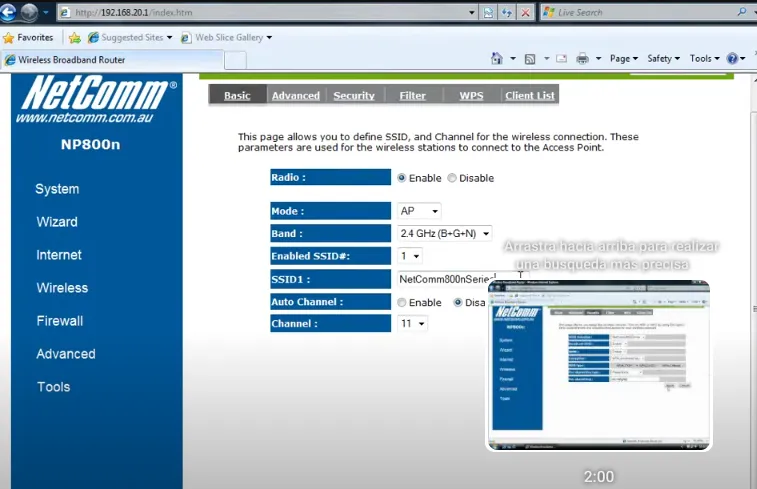
Kuidas NetCommi ruuterisse sisse logida?
Ruuteri halduspaneeli sisenemiseks järgige neid juhiseid.
- Ruuteri sätetele juurdepääsuks järgige neid samme: avage brauser ja tippige http://192.168.0.1 aadressiribal.
- Kasutage sisselogimiseks ruuteri sildil või kasutusjuhendis toodud sisselogimismandaate.
- Avastage haldusliidest, et pääseda juurde täpsematele sätetele ja kohandada neid vastavalt oma vajadustele.
Muutke NetCommi ruuteris WiFi-võrgu SSID-d
Kui soovite muuta oma WiFi-võrgu SSID-d, saate seda teha halduspaneeli kaudu. Järgige paneelile juurdepääsuks eelmisi juhiseid ja tehke seejärel vajalikud muudatused.
- Alustuseks logige sisse oma ruuteri juhtpaneelile. Seda meetodit on eespool mainitud ja see muudab sisselogimisprotsessi lihtsamaks.
- Pärast sisselogimist minge avalehele ja klõpsake vasakpoolses veerus suvandil Traadita ühendus.
- Järgmisel lehel leidke jaotis Võrgu nimi (SSID), kus kuvatakse teie praegune SSID.
- Sisestage soovitud uus SSID vastavale väljale.
- Lõpuks salvestage muudatused, klõpsates nuppu Rakenda. Pärast nupul Rakenda klõpsamist taaskäivitub ruuter automaatselt ja SSID-d värskendatakse pärast taaskäivitamist.
Muutke NetCommi ruuteri Wi-Fi parooli

Üks võimalus juhtpaneeli kaudu on ruuteri parooli muutmine. Modifikatsiooni läbiviimiseks järgige järgmisi samme:
- Juurdepääs ruuteri juhtpaneelile, kasutades sisselogimiseks ülalmainitud meetodit.
- Kui olete sees, minge avalehele ja klõpsake vasakpoolses veerus suvandil "Traadita ühendus".
- Veenduge, et krüptimiseks on seatud WPA2-PSK.
- Otsige välja "WPA eeljagatud võti". Sisestage siia oma uus WiFi parool, mis peab olema vahemikus 8 kuni 63 tähemärki, sealhulgas tähed, numbrid ja erisümbolid.
- Pärast uue parooli sisestamist klõpsake muudatuste salvestamiseks nuppu "Rakenda".
Ruuter taaskäivitub automaatselt. Pärast lähtestamist ühendage oma seadmed uue parooliga WiFi-võrku.